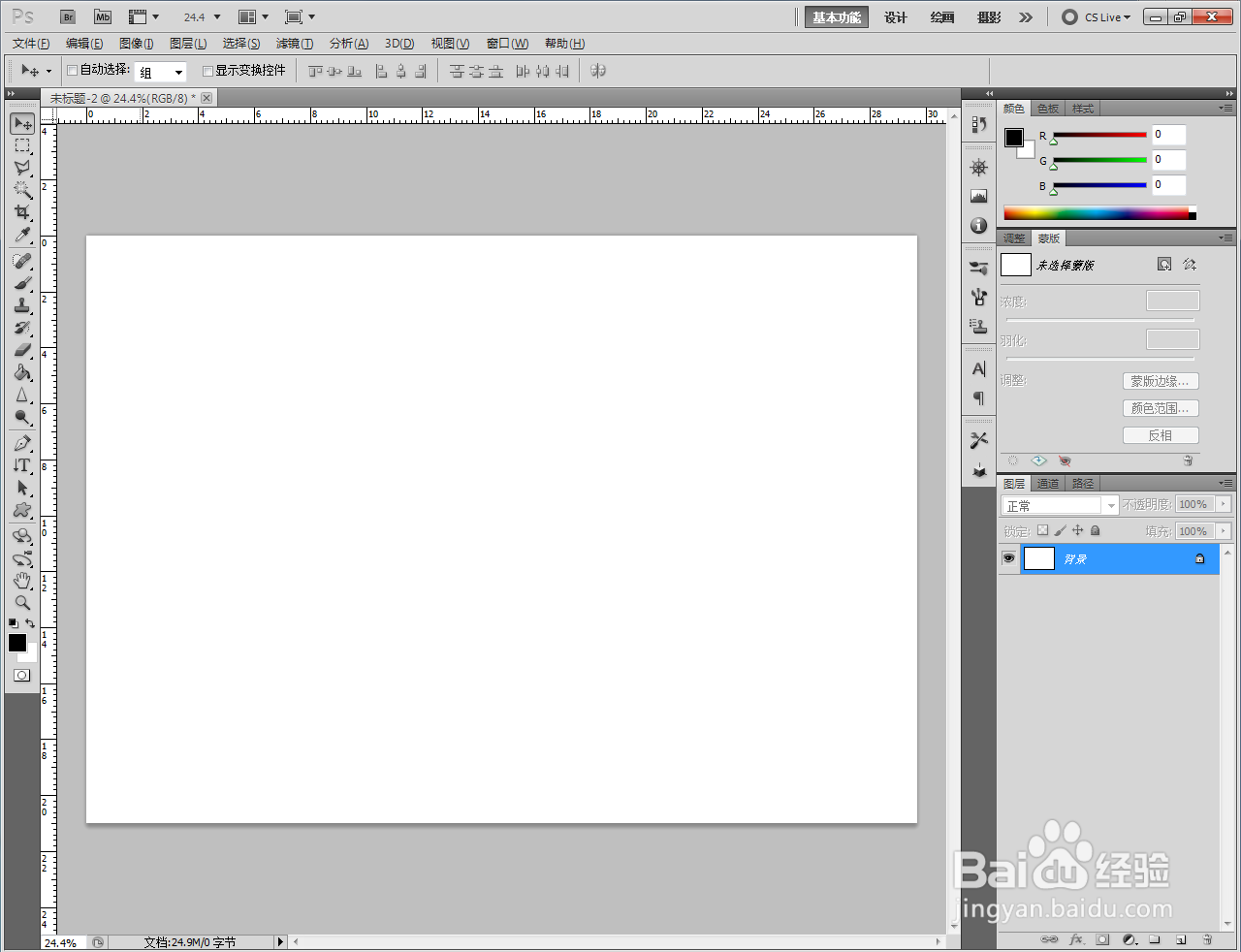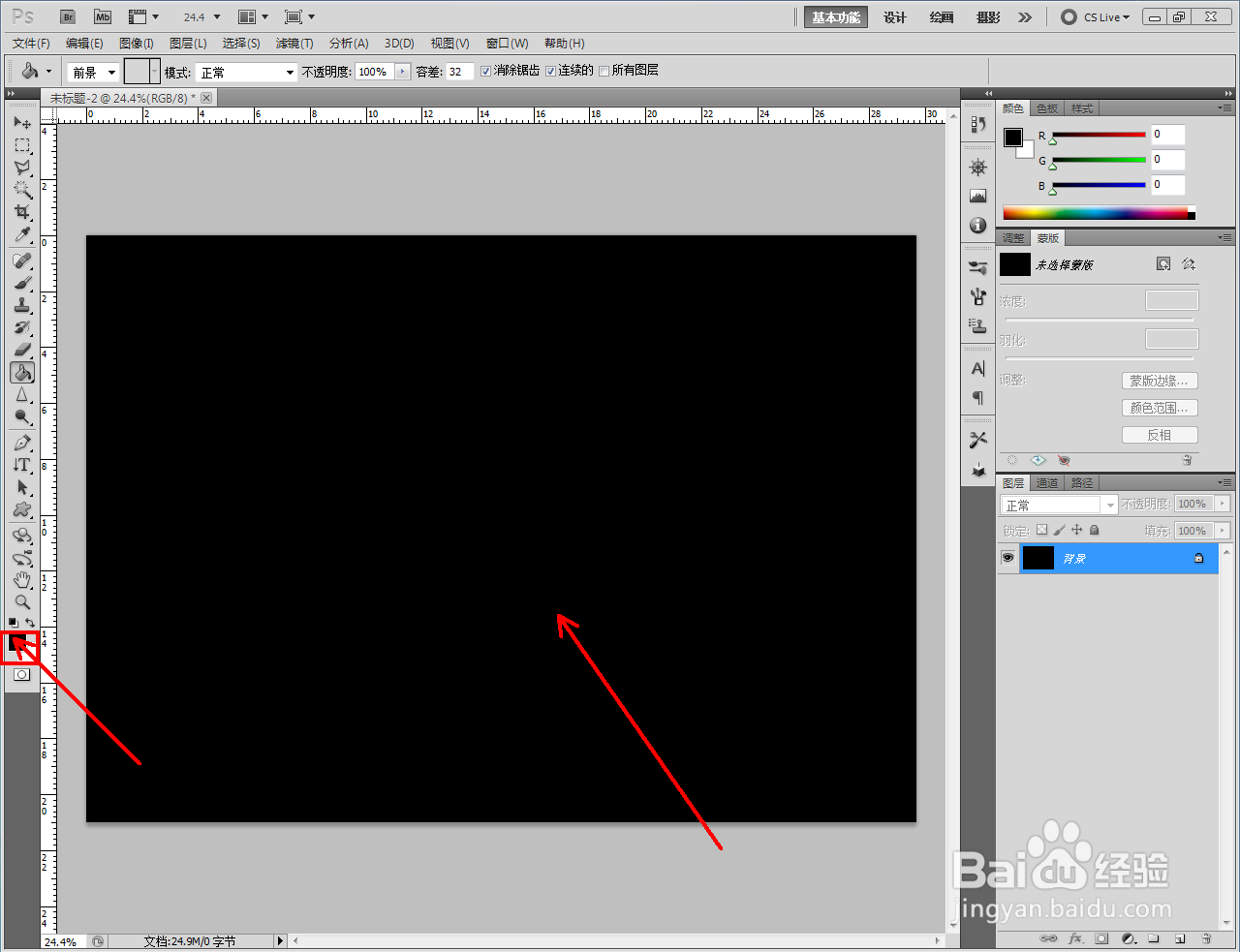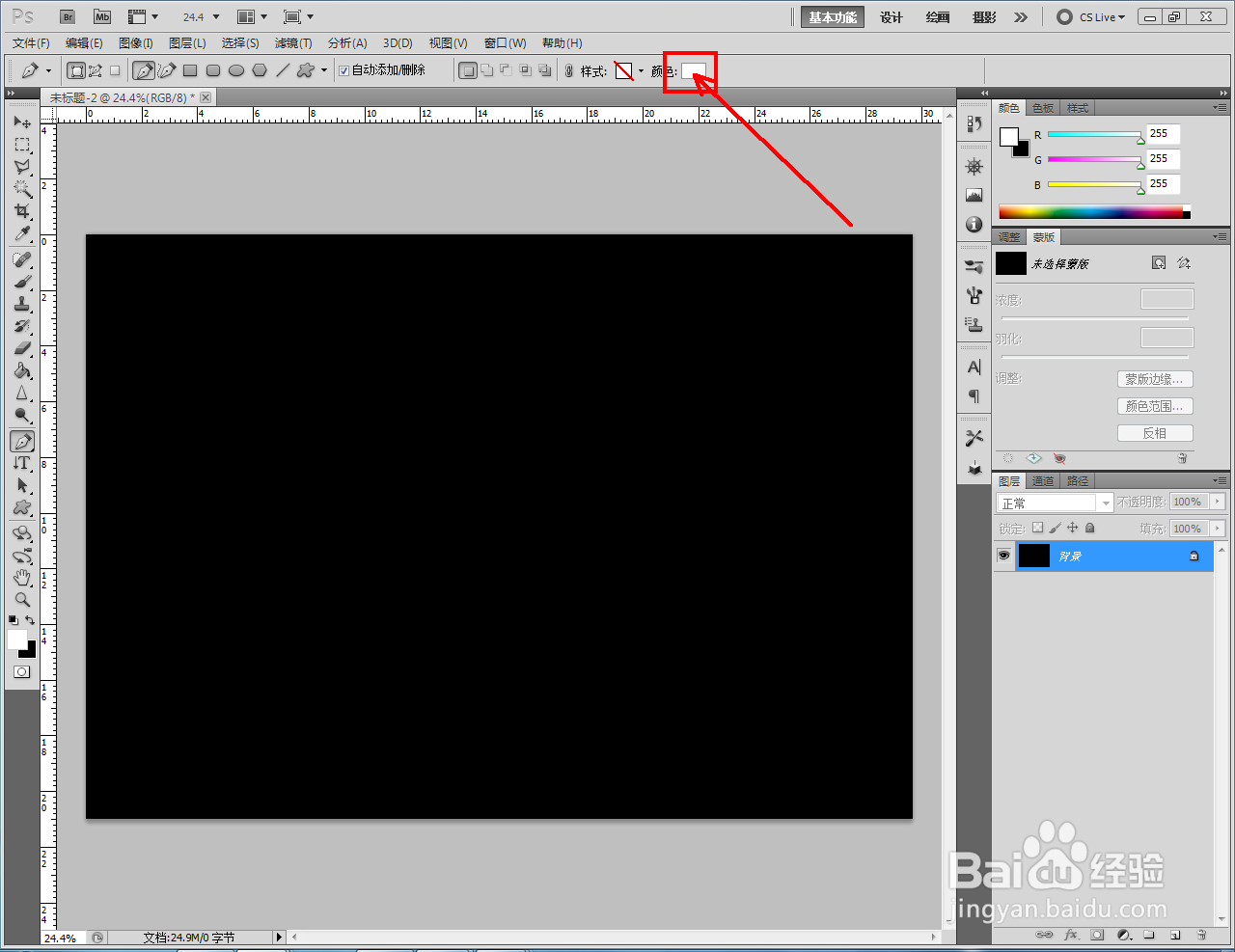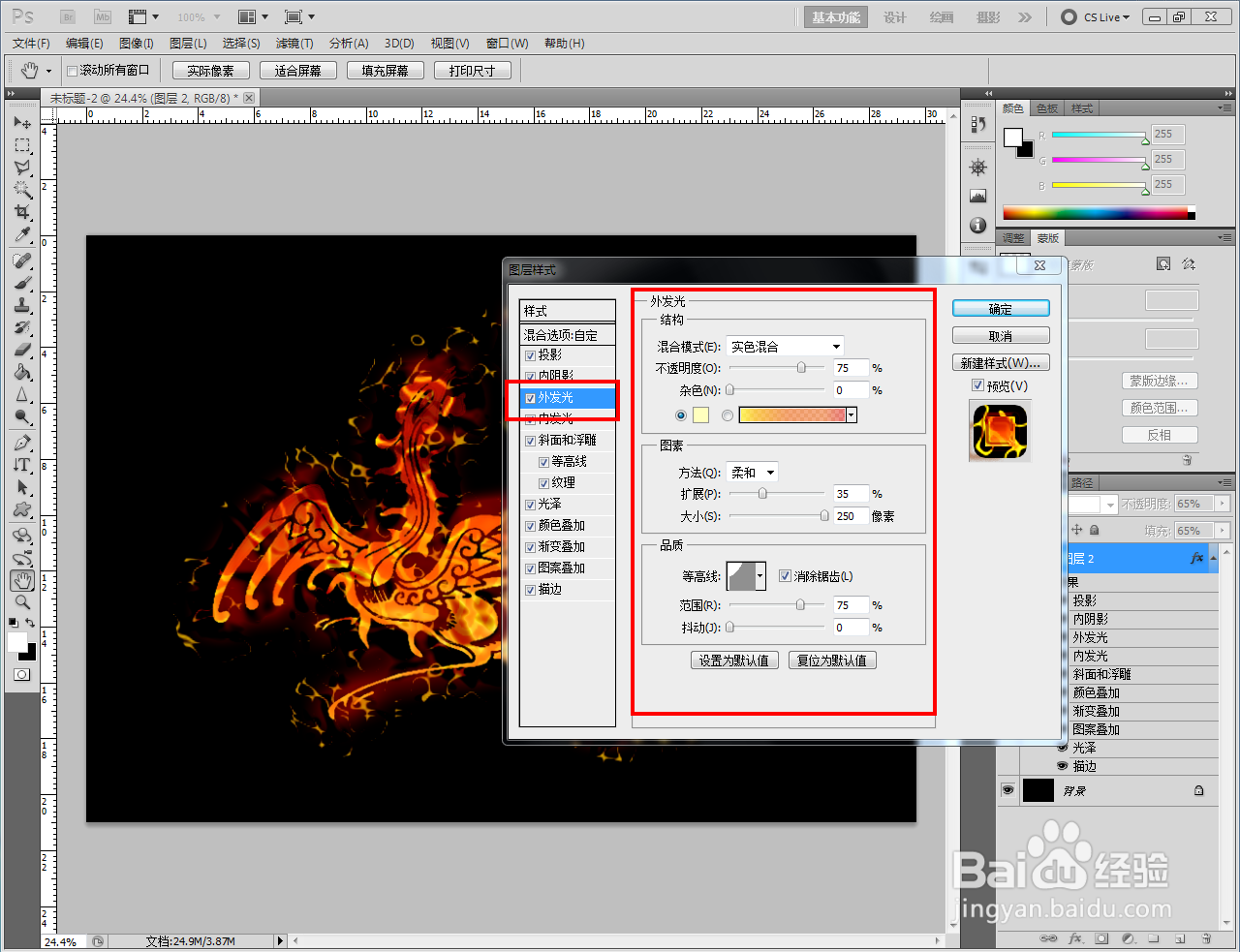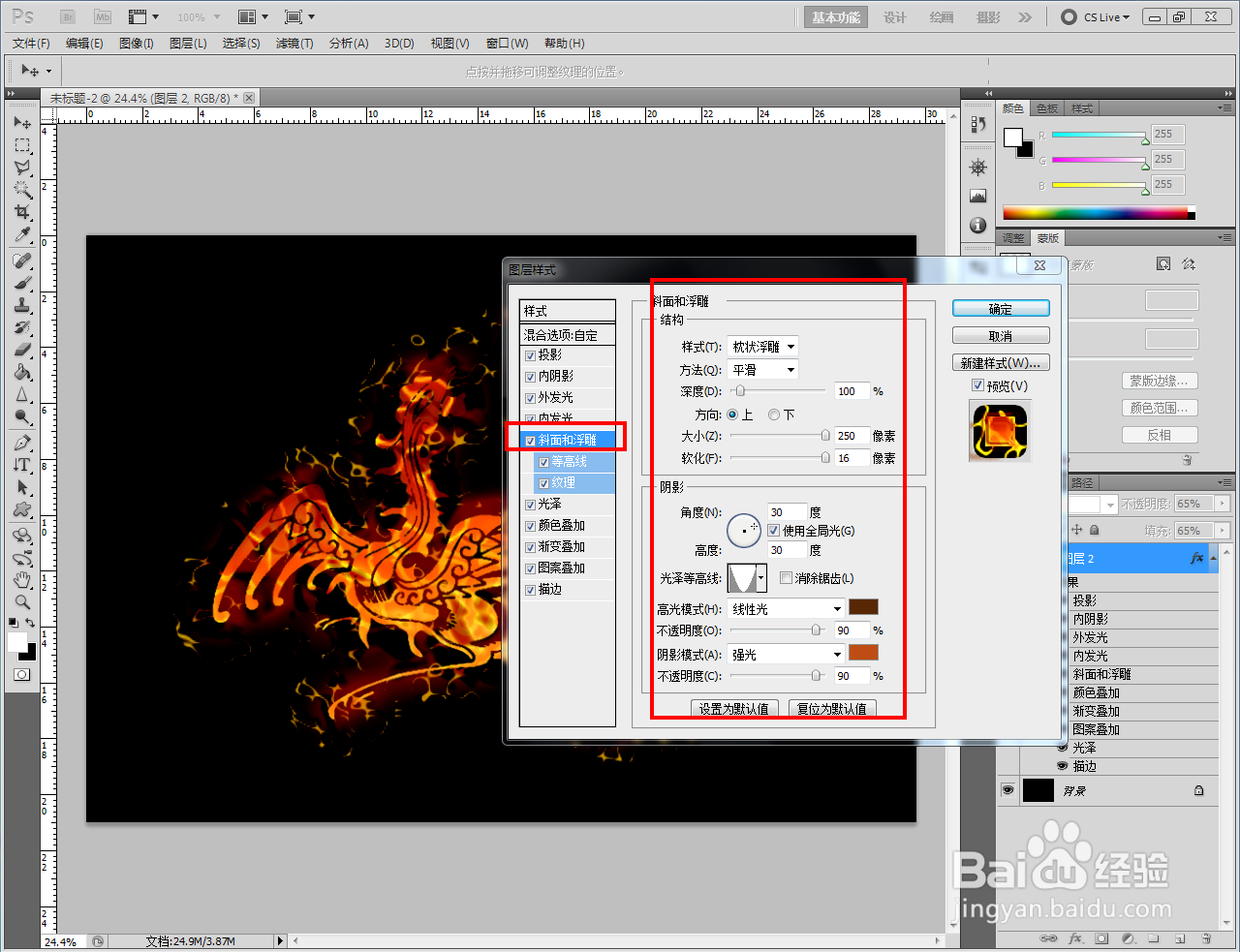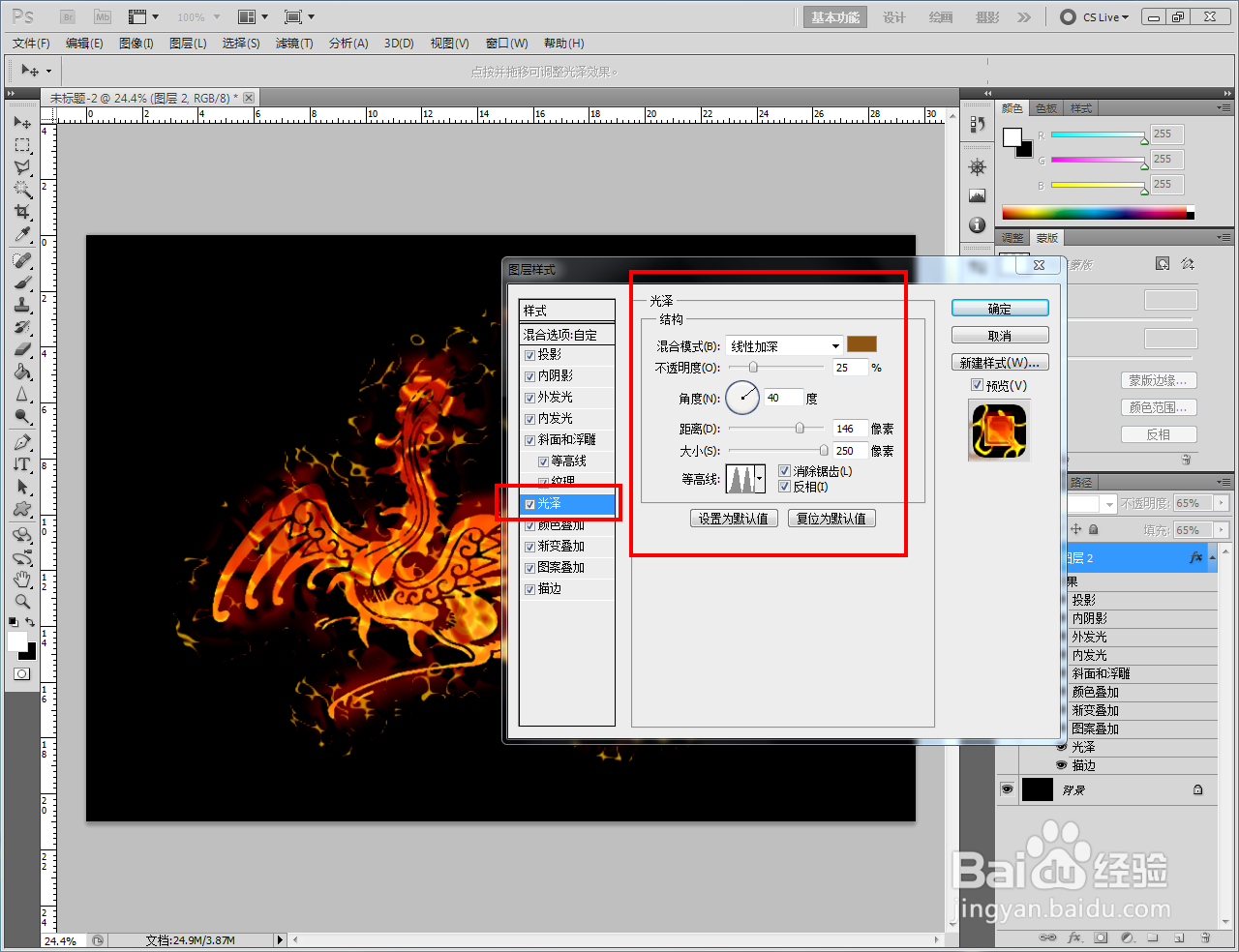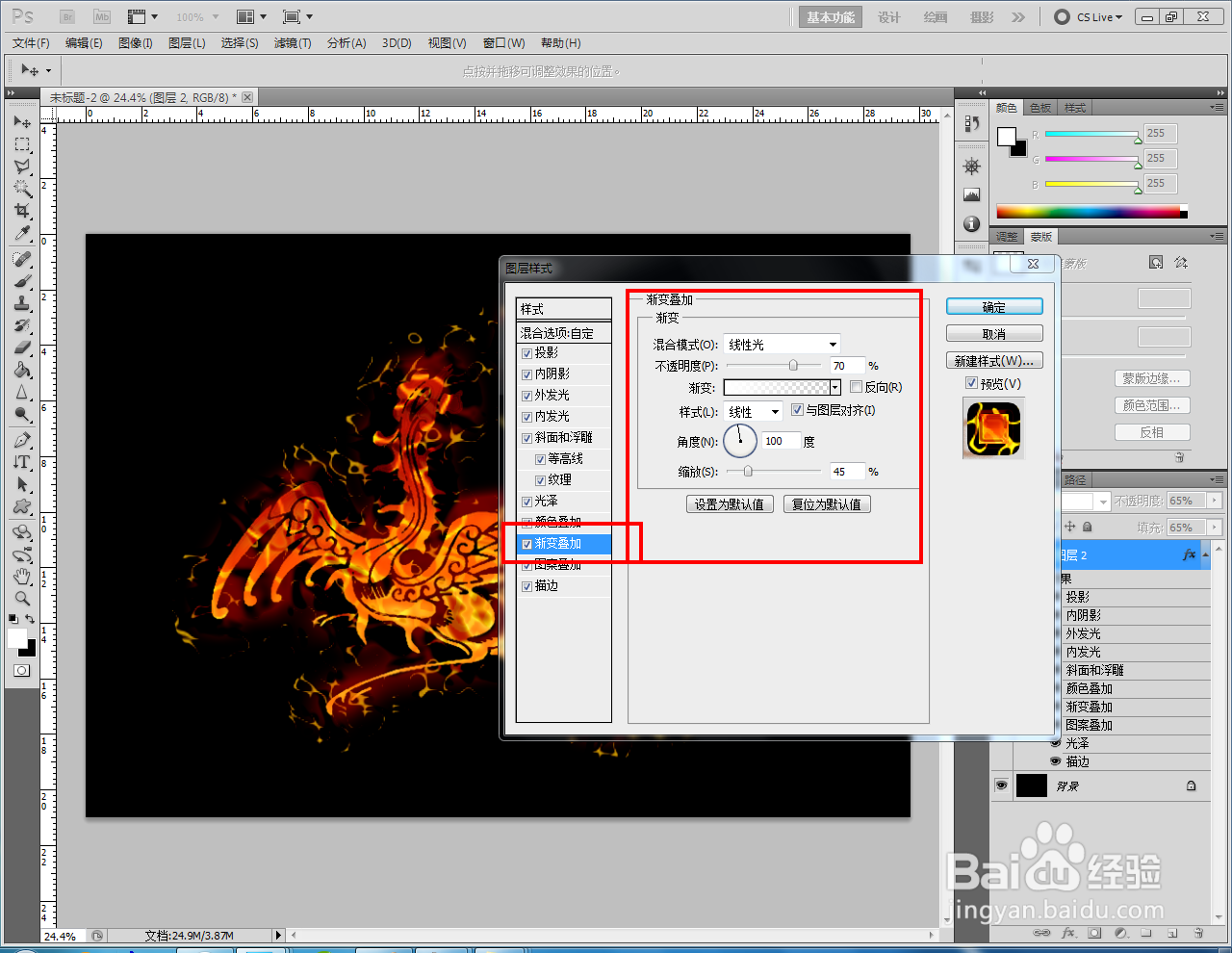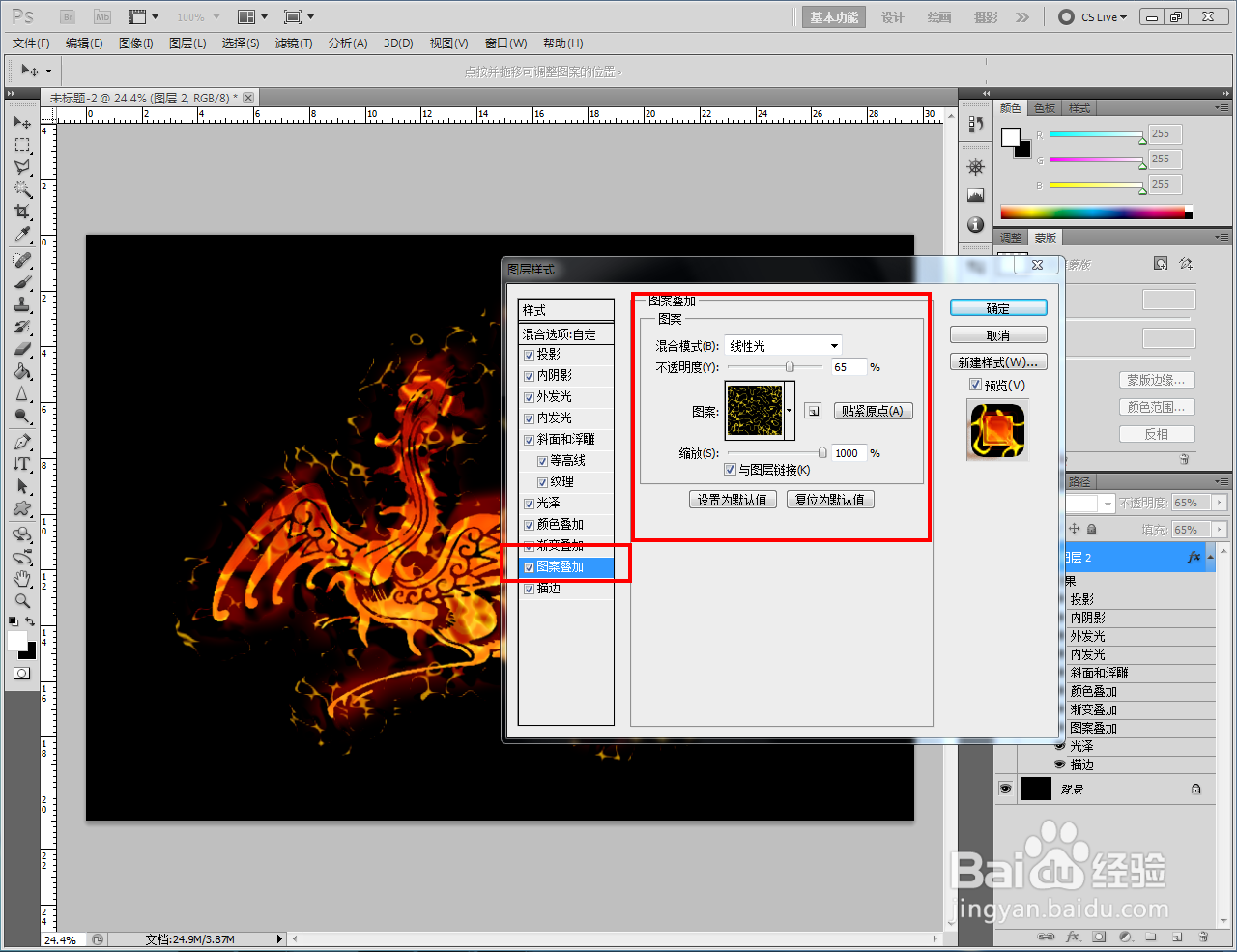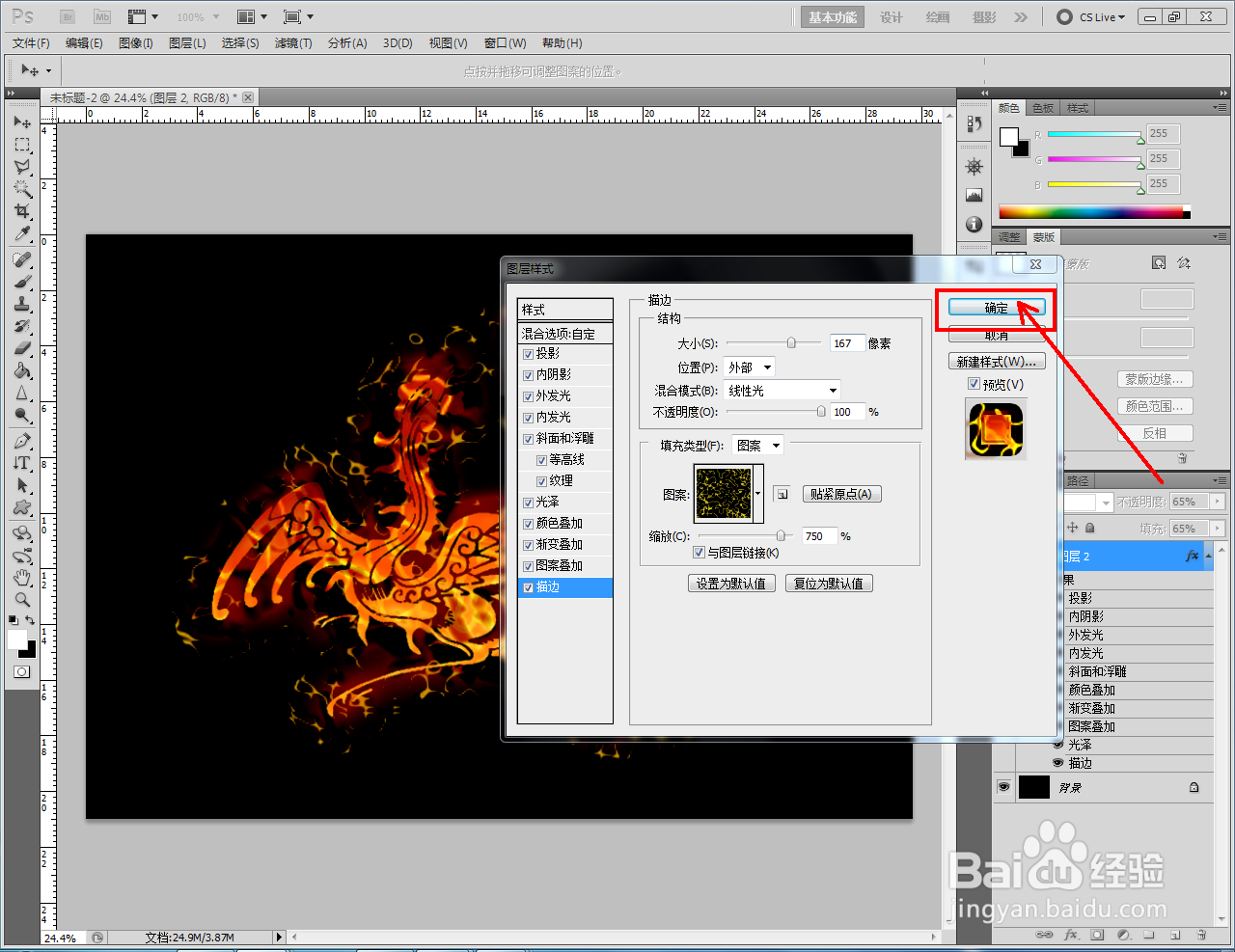ps火凤凰制作教程
1、打开Adobe Photoshop CS5软件,进入软件作图区域;
2、点击【油漆桶工具】,将前景色设置为:黑色后,对背景图层进行填充(如图所示);
3、点击【钢笔工具】,将颜色设置为:白色后,按图示绘制出凤凰图案。完成后,双击图案图层空白区域,弹出图层样式设置栏;
4、按图示设置好火焰特效兔脒巛钒图层样式特效后,点击【确定】生成火凤凰即可。以上就是关于ps火凤凰制作方法的所有介绍。
声明:本网站引用、摘录或转载内容仅供网站访问者交流或参考,不代表本站立场,如存在版权或非法内容,请联系站长删除,联系邮箱:site.kefu@qq.com。